Jak naprawić awarię aplikacji Podcasty na iPhonie
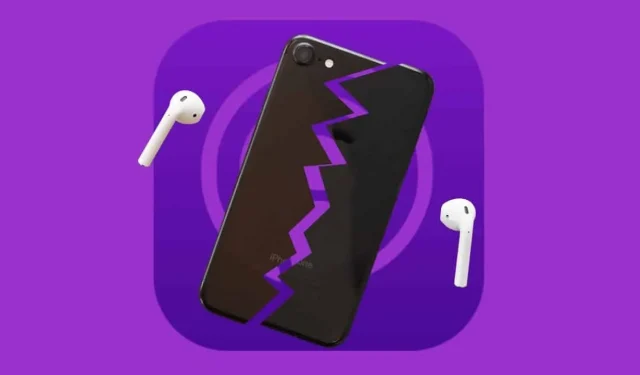
Aplikacja Podcasty na iOS jest dobrze znana z dostarczania spersonalizowanych treści, których można słuchać w dowolnym momencie. Tutaj możesz znaleźć swój ulubiony temat. Aplikacja powiadomi użytkownika, gdy pojawi się nowa edycja podcastu, aby mógł go posłuchać w wolnym czasie. Co więcej, jeśli masz włączone automatyczne pobieranie, aplikacja Podcast pobierze wszystkie najnowsze sezony Twojego podcastu, których jeszcze nie słuchałeś. Podcastów możesz słuchać nawet wtedy, gdy nie masz w ten sposób dostępu do Internetu.
Jeśli więc korzystasz z aplikacji Podcast na iPhonie lub iPadzie, zawsze będziesz mieć coś dla siebie, gdy będziesz wolny, prowadzisz samochód, a nawet spacerujesz i ćwiczysz na siłowni. Przewaga podcastów działa relaksująco, a ludzie lubią ich słuchać.
Napraw awarię aplikacji Podcasty na iPhonie / iPadzie
Jednak konsumenci zwykle twierdzą, że aplikacja Podcasty na ich iPhone’ach z systemem iOS 15.2 ulega awarii, uniemożliwiając pobieranie lub oglądanie treści. Według skarg dotyczących rozwiązań cyfrowych takie problemy obejmują brak transmisji strumieniowej lub instalacji treści aplikacji, utrudniony dostęp do aplikacji i tak dalej. Jeśli masz problemy z którymkolwiek z powyższych problemów, musisz przeczytać ten post, aby znaleźć rozwiązanie. Na szczęście istnieje kilka alternatywnych sposobów rozwiązania tych problemów.
Sprawdź, czy serwery Apple działają
Pierwszą rzeczą, którą powinieneś zrobić, to sprawdzić, czy aplikacja Podcasty po stronie Apple nie działa, zanim przystąpisz do samodzielnego rozwiązywania problemów. Usiądź wygodnie i poczekaj, aż zostanie to naprawione, jeśli tak jest. Nic na to nie możesz poradzić.
Sprawdź status portalu serwerów Apple – czas rozpocząć debugowanie, jeśli status nie wskazuje, że Apple Podcasts lub iTunes są niedostępne.
Czytaj dalej, aby dowiedzieć się, jak uruchomić aplikację Podcasty na telefonie iPhone lub iPadzie z systemem iOS 15 lub nowszym.
Wymuś zamknięcie aplikacji Podcast
Jeśli aplikacja Podcast nie odpowiada przy próbie jej uruchomienia lub w ogóle się nie otwiera. Prawidłowym podejściem jest wymuszenie zamknięcia aplikacji za pomocą Przełącznika aplikacji, a następnie próba otwarcia jej ponownie.
Krok 1: Na ekranie głównym pokaż wszystkie otwarte aplikacje.
Krok 2: Jeśli masz iPhone’a X lub nowszego: Możesz przesunąć palcem w górę od dołu ekranu iPhone’a i przytrzymać; naciśnij dwukrotnie przycisk Home na iPhonie 8 i wcześniejszych wersjach. Będziesz mógł zobaczyć wszystkie otwarte aplikacje.
Krok 3: Aby wymusić zamknięcie aplikacji, przesuń palcem w górę na karcie aplikacji Podcasty.
Otwórz ponownie aplikację Podcasty. Powinno to wyeliminować możliwość upadku aplikacji w najbliższej przyszłości. Jeśli nadal nie działa, wypróbuj jedną z pozostałych opcji podanych poniżej.
Tryb samolotowy można włączyć lub wyłączyć
Sieć zostanie przywrócona poprzez włączenie i wyłączenie trybu samolotowego, a jeśli wystąpią jakiekolwiek problemy z siecią, zostaną one rozwiązane. Jednak po włączeniu trybu samolotowego pamiętaj, aby pozostawić go włączonym na co najmniej 30 sekund przed wyłączeniem. Oto jak włączać i wyłączać tryb samolotowy na iPhonie lub iPadzie.
Krok 1: Przesuń palcem w dół od prawego górnego rogu ekranu, aby uzyskać dostęp do Centrum sterowania .
Krok 2: Poszukaj ikony Samolotu w menu centrum sterowania.
Krok 3: Włącz tryb samolotowy , dotykając tego symbolu.
Krok 4: Odczekaj 30 sekund.
Krok 5: Naciśnij tę samą ikonę jeszcze raz, aby wyłączyć tryb samolotowy .
Krok 6: Alternatywnie możesz użyć menu Ustawienia , aby ukończyć tę metodę. Dotykając aplikacji Ustawienia na ekranie głównym urządzenia, możesz otworzyć menu Ustawienia. Tryb samolotowy to pierwsza opcja w menu ustawień pod ikoną profilu. Przed nim znajduje się przełącznik. Tryb samolotowy można włączyć lub wyłączyć, dotykając go.
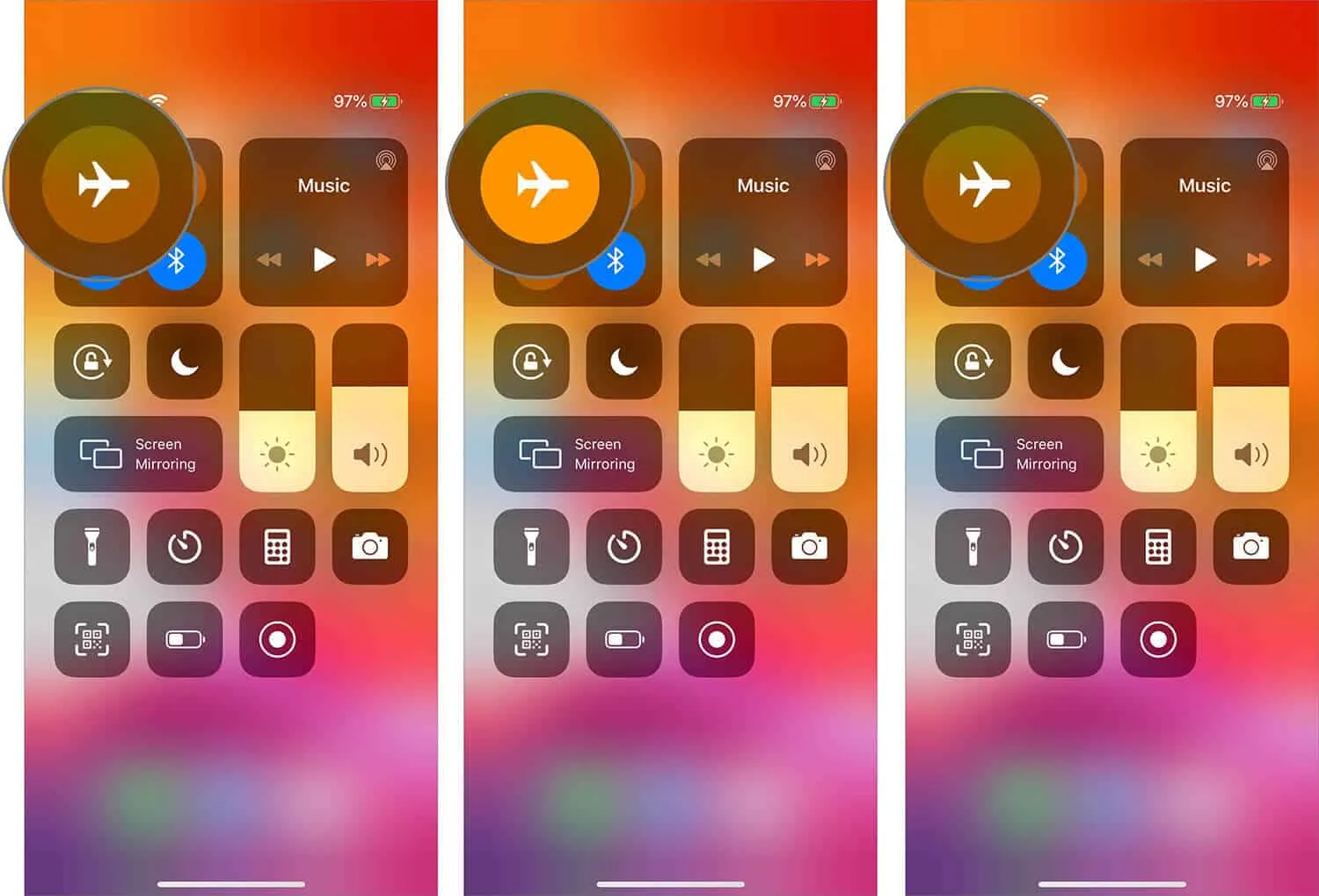
Zainstaluj ponownie aplikację Podcast
Istnieje możliwość, że po aktualizacji pozostał błąd, który spowodował zablokowanie lub awarię aplikacji. Ponowna instalacja oprogramowania jest najlepszą opcją, aby pozbyć się pozostawionego błędu. Po drugie, jeśli zastosujesz tę metodę, pamiętaj, że jeśli odinstalujesz aplikację, wszystkie pobrane podcasty zostaną utracone. Oto jak się do tego zabrać.
Krok 1: Naciśnij i przytrzymaj aplikację Podcast na ekranie głównym iPhone’a lub iPada, aż zacznie się trząść.
Krok 2: Teraz dotknij małego krzyżyka w prawym górnym rogu ikony aplikacji.
Krok 3 : Na ekranie pojawi się menu Usuń .
Krok 4: Aby trwale usunąć aplikację, dotknij przycisku Usuń.
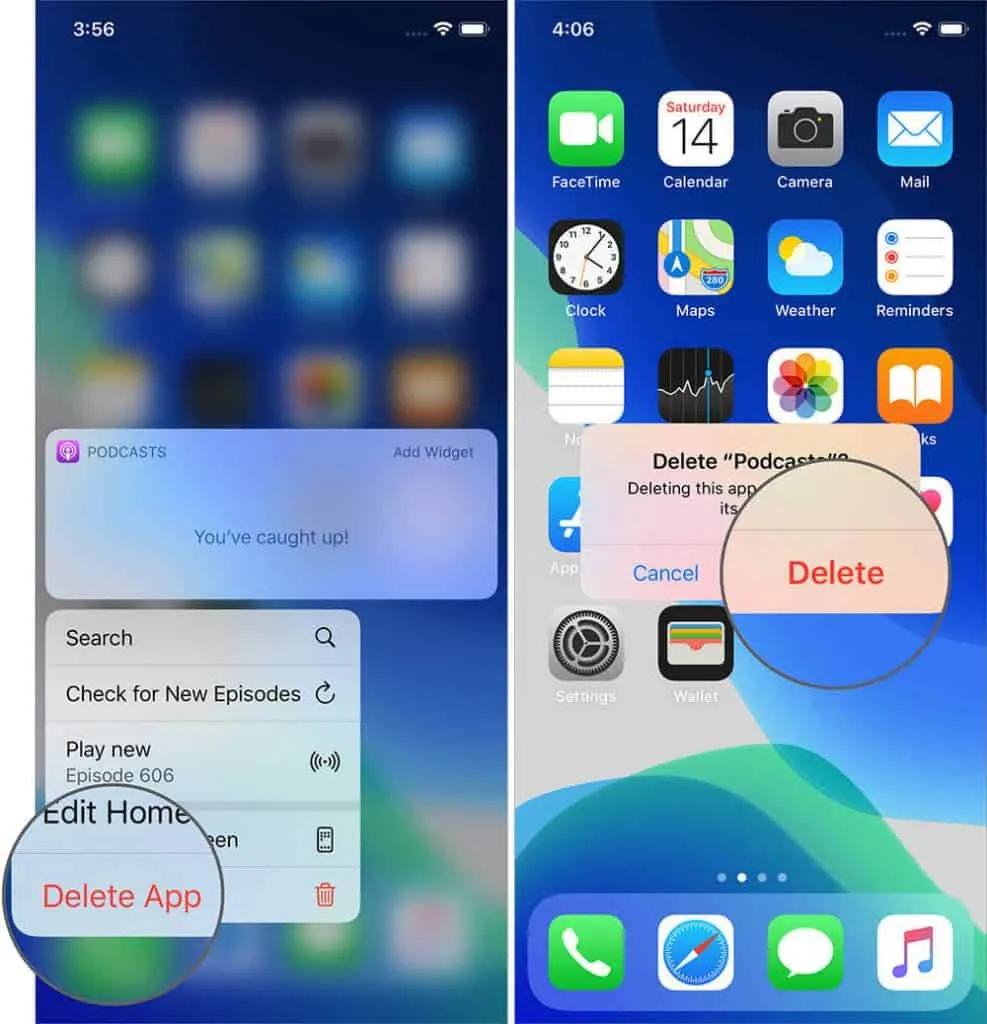
Metoda ponownej instalacji aplikacji
Krok 1: Otwórz Apple App Store na swoim urządzeniu, aby ponownie zainstalować aplikację Podcast.
Krok 2: Teraz wyszukaj aplikację Podcast w polu wyszukiwania.
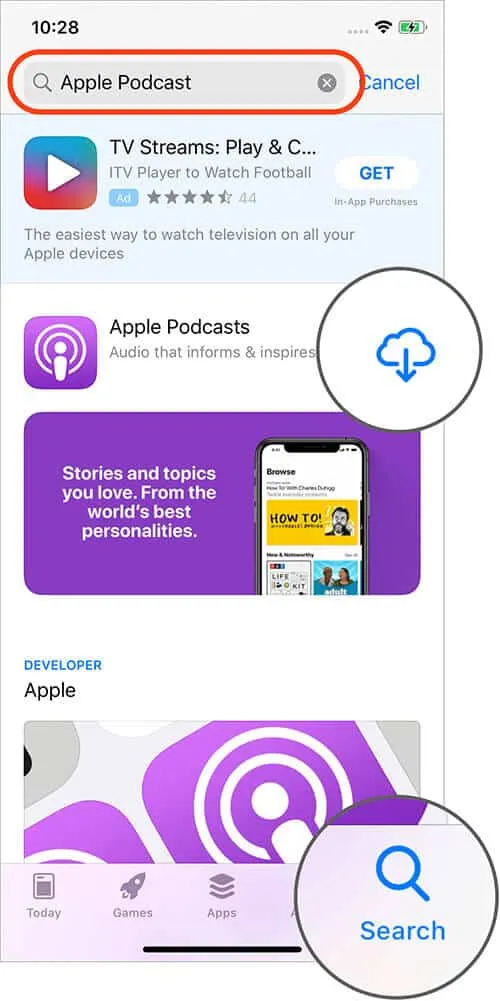
Krok 3: Aby zainstalować aplikację, dotknij jej, a następnie przycisku instalacji.
Rozpocznie się instalacja aplikacji na Twoim urządzeniu. Teraz otwórz aplikację i sprawdź, czy masz ten sam problem.
Uruchom ponownie iPhone’a
Zaleca się ponowne uruchamianie telefonu raz w tygodniu, aby rozwiązać różne problemy. Jest to najbardziej podstawowe, a czasem nawet najskuteczniejsze rozwiązanie, niezależnie od tego, czy nie robiłeś tego od jakiegoś czasu, czy dopiero dzień temu.
W zależności od modelu iPhone’a musisz zastosować inne podejście. W rezultacie, jeśli się wahasz, polecam przeczytać nasze instrukcje dotyczące ponownego uruchamiania iPhone’a.
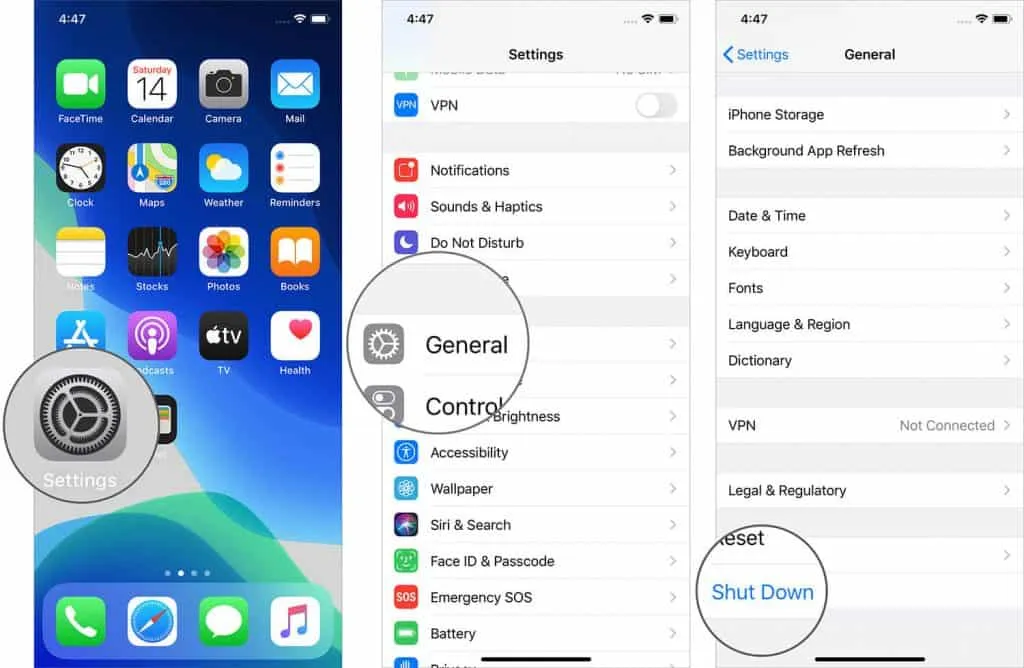
Jeśli przyciski głośności w telefonie iPhone nie działają, przejdź do aplikacji Ustawienia i wybierz opcję Ogólne wyłączenie. Teraz naciśnij i przytrzymaj boczny przycisk zasilania, aby włączyć iPhone’a. Następnie uruchom ponownie aplikację Podcasty i wznów słuchanie. Problem z awarią powinien zostać teraz rozwiązany.
Uruchom ponownie router Wi-Fi
W przeszłości aplikacja Podcasty miała już problemy z dostępem do sieci na iPhonie. W rezultacie przed podjęciem dalszych działań spróbuj ponownie uruchomić router Wi-Fi. Aby to zrobić, użyj przycisku zasilania routera lub przełącznika ściennego, aby go wyłączyć. Włącz go ponownie po kilku sekundach.
W rezultacie wszelkie tymczasowe problemy z routerem powinny zostać rozwiązane.
Zresetuj ustawienia sieciowe lub Wszystkie ustawienia
Twoje urządzenie będzie mogło z łatwością komunikować się z siecią, jeśli ustawisz wszystkie ustawienia lub Ustawienia sieciowe . Jeśli planujesz przywrócić wszystkie ustawienia , pamiętaj, że wszystkie dane na Twoim urządzeniu zostaną usunięte, a jedynym sposobem na ich przywrócenie jest użycie wcześniej utworzonej kopii zapasowej. Zanim więc przeprowadzisz Resetuj wszystkie ustawienia, pomyśl o tym. Moim zdaniem powinieneś zrobić nową kopię zapasową.
Co więcej, ustawienia sieciowe są skuteczniejszym rozwiązaniem problemów z łącznością sieciową, jeśli ponowne uruchomienie iPhone’a lub routera Wi-Fi nie zadziałało.
Krok 1 : Przejdź do Ustawień i wybierz Reset ogólny z menu rozwijanego.
Krok 2: Kliknij opcję Resetuj ustawienia sieciowe
Krok 3: Wprowadź hasło i potwierdź je jednym dotknięciem.
Poczekaj na zakończenie procedury. Połącz się z Wi-Fi lub komórkową transmisją danych i ponownie uruchom aplikację Podcasty po uruchomieniu iPhone’a.
Zrób kopię zapasową swojego iPhone’a
Ponieważ musisz zacząć od zera, jest to nieco trudne i nadmierne. Jeśli żadna z pozostałych alternatyw nie zadziałała, być może będziesz musiał wypróbować tę metodę przed skontaktowaniem się ze wsparciem Apple . Ten przewodnik krok po kroku pokaże Ci, jak:
Za pomocą iTunes/Findera lub kopii zapasowej iCloud przywróć iPhone’a i iPada .
Skontaktuj się z Apple Support
W ostateczności możesz skontaktować się ze wsparciem Apple i przekazać opinię lub poczekać, aż Apple zauważy problem i dostarczy rozwiązanie.
Zwróć także uwagę na aktualizacje iOS. Jest to powszechny problem, który prawdopodobnie wkrótce zostanie rozwiązany. Włączenie automatycznych aktualizacji oprogramowania na iPhonie i iPadzie to prosta i prosta opcja.
Zakładam, że jedna z alternatyw okazała się dla Ciebie skuteczna i możesz teraz ponownie słuchać swoich ulubionych podcastów na iPhonie lub iPadzie. Jeśli znasz inne rozwiązanie lub sposób na rozwiązanie tego problemu, daj nam znać w sekcji komentarzy poniżej.
- Napraw Apple CarPlay nie działający w iOS 16 iPhone 12/13
- Napraw klawiaturę iPhone’a, która nie działa z opóźnieniem w systemie iOS 15
- Jak naprawić brakującą ikonę aparatu na iPhonie lub iPadzie
- Pomysły na ekran główny iOS 15 w 2023 r. | Dostosowane układy iPhone’a
- Jak naprawić ekran dotykowy iPhone’a, który nie działa poprawnie
Dodaj komentarz